SVN冲突解决方法大全
TortoiseSVN版本冲突处理

TortoiseSVN版本冲突处理
当文件被别人修改并提交到SVN服务器后,如果自己本地的文件还没有更新为最新的版本,而且已经作了修改,这时候提交将不会成功,系统会提示你的版本已经过期,并要求你先进行更新,再提交,如下图所示:
依照提示进行更新,如果从服务器更新下来的最新版本和本地的版本相较于服务器上一版本都在文件的同一块地方做了修改,则会提示版本冲突,提示页面如下图所示:
同时,在文件夹目录窗口下,可以发现该文件被标注了黄色感叹号,且多出了三个标注有问号的临时版本文件,如下图所示:
此时,需要进行版本冲突处理:
鼠标右键点击冲突文件,选择TortoiseSVN—Edit conflicts进行处理:
版本冲突处理界面如下图所示:
画面上方左侧为从服务器更新下来的版本(Theirs),上方右侧为本地版本(Mine),下方为处理合并之后的预览版本。
点击工具栏上红色向下的箭头
系统会自动跳转到下一部分冲突的区块,并选中冲突的区块。
此时点击工具栏上蓝色向左或者向右箭头可以选择使用更新版本还是本地版本
按钮具体功能,鼠标移上之后会有提示,Theirs表示更新下来的版本,Mine表示本地版本。
选择版本之后,可以在画面下方查看预览版本。
预览版本的冲突区块在选择版本之前是以?问号显示,版本选择后则以选择版本对应的区块替代显示,如下图所示(此例版本选择Mine版本):
依次完成所有冲突的区块,选择保存文件:
再点击工具栏上如下图所示按钮:
将该文件标记为版本冲突已经解决的文件。
此时,再在文件夹目录下观察该文件,就没有冲突的标记了,而只有自己所做修改
的标记,如下图所示:
此时,该文件就可以被上传了。
协同开发中SVN的使用规范

操作步骤: 1、SVN update此文件 2、系统自动合并文件 3、SVN Commit此文件
5
协同开发冲突解决方案 情景二:
– 开发人员A和B均编辑了SVN库中的file1文件,A和B同时编辑了file1中的同一行。
6
协同开发冲突解决方案
在冲突发生后,将会在冲突目录下生成3个额外的未版本化文件,分别为file1.mine,file1.r<oldrev>和 file1.r<newrev>
17
协同开发中SVN的使用规范
7、不要提交自己不明白的代码 代码在提交入SVN之后,你的代码将被产品成员所分享。如果提交了你不明白的代码,你看不懂,别 人也看不懂,如果在以后出现了问题将会成为产品质量的隐患。因此在引入任何第三方代码之前,确保 你对这个代码有一个很清晰的了解。
18
协同开发中SVN的使用规范
同一个文件,那么Update时会自动进行合并,如果修改的是同一行,那么合并时会产生冲突,这种情况就 需要同之前的开发人员联系,两个人一起协商解决冲突,解决冲突之后,需要两人一起测试保证解决冲突 之后,程序不会影响其他功能。
在更新时注意所更新文件的列表,如果提交过程中产生了更新,则也是需要重新编译并且完成自己的一 些必要测试,再进行提交。这样既能了解别人修改了哪些文件,同时也能避免SVN合并错误导致代码有错。
14
协同开发中SVN的使用规范
4、不要提交不能通过编译的代码 代码在提交之前,首先要确认自己能够在本地编译。如果在代码中使用了第三方类库,要考虑到产品 组成员中有些成员可能没有安装相应的第三方类库。开发经理在准备产品工作区域的时候,需要考虑到 这样的情况,确保开发小组成员在签出(SVN Checkout)代码之后能够在统一的环境中进行编译。
svn代码冲突解决方法

svn代码冲突解决方法SVN是一种版本控制系统,它能够帮助团队协作开发项目,并保持代码的完整性和一致性。
然而,在多人同时对同一文件进行修改时,可能会发生冲突。
本文将介绍一些解决冲突的方法。
1. 预防冲突在开始开发之前,团队成员可以采取一些预防措施来减少冲突的发生。
首先,及时更新本地代码库以获取最新的修改。
其次,在修改代码之前,先检查是否有其他人正在修改同一文件。
最后,尽量避免对同一行代码进行频繁的修改,以减少冲突的可能性。
2. 解决冲突当发生冲突时,需要解决冲突以保持代码的一致性。
首先,使用SVN客户端工具更新本地代码库,以获取最新的修改。
然后,通过比较本地代码和最新代码之间的差异,找出发生冲突的文件和代码行。
接下来,为了解决冲突,可以采取以下几种方法:-手动解决冲突:打开发生冲突的文件,手动修改代码以解决冲突。
可以使用文本编辑器或专门的代码编辑工具来完成这一步骤。
在手动解决冲突时,需要注意保留自己的修改,并合并其他人的修改。
-使用SVN工具解决冲突:SVN提供了一些工具来帮助解决冲突。
可以使用SVN的合并功能,通过选择需要保留的修改来解决冲突。
-协同解决冲突:可以与其他团队成员一起协同解决冲突。
通过讨论和协商,找到最佳的解决方案,并进行相应的代码调整。
3. 提交解决后的代码在解决冲突后,需要提交解决后的代码以更新代码库。
在提交之前,先再次检查代码是否正确解决了冲突,并确保没有引入新的错误。
4. 文档记录解决冲突后,为了避免将来再次发生类似的冲突,可以将解决冲突的方法和步骤记录下来,并分享给团队成员。
这样,其他人在遇到类似情况时就能够参考这些记录并快速解决冲突。
总结:解决SVN代码冲突是团队协作开发中常见的问题。
通过预防冲突、及时更新代码、避免频繁修改同一行代码等方法可以减少冲突的发生。
当发生冲突时,可以手动解决、使用SVN工具解决或与团队成员协同解决。
解决冲突后,需要提交解决后的代码,并记录解决冲突的方法和步骤,以便将来参考。
解决版本冲突问题的方法—分支与合并
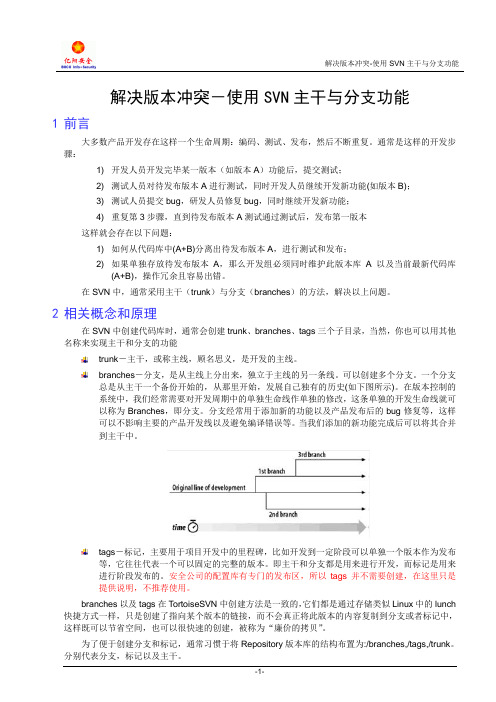
解决版本冲突-使用SVN主干与分支功能1前言大多数产品开发存在这样一个生命周期:编码、测试、发布,然后不断重复。
通常是这样的开发步骤:1) 开发人员开发完毕某一版本(如版本A)功能后,提交测试;2) 测试人员对待发布版本A进行测试,同时开发人员继续开发新功能(如版本B);3) 测试人员提交bug,研发人员修复bug,同时继续开发新功能;4) 重复第3步骤,直到待发布版本A测试通过测试后,发布第一版本这样就会存在以下问题:1) 如何从代码库中(A+B)分离出待发布版本A,进行测试和发布;2) 如果单独存放待发布版本A,那么开发组必须同时维护此版本库A以及当前最新代码库(A+B),操作冗余且容易出错。
在SVN中,通常采用主干(trunk)与分支(branches)的方法,解决以上问题。
2相关概念和原理在SVN中创建代码库时,通常会创建trunk、branches、tags三个子目录,当然,你也可以用其他名称来实现主干和分支的功能trunk-主干,或称主线,顾名思义,是开发的主线。
branches-分支,是从主线上分出来,独立于主线的另一条线。
可以创建多个分支。
一个分支总是从主干一个备份开始的,从那里开始,发展自己独有的历史(如下图所示)。
在版本控制的系统中,我们经常需要对开发周期中的单独生命线作单独的修改,这条单独的开发生命线就可以称为Branches,即分支。
分支经常用于添加新的功能以及产品发布后的bug修复等,这样可以不影响主要的产品开发线以及避免编译错误等。
当我们添加的新功能完成后可以将其合并到主干中。
tags-标记,主要用于项目开发中的里程碑,比如开发到一定阶段可以单独一个版本作为发布等,它往往代表一个可以固定的完整的版本。
即主干和分支都是用来进行开发,而标记是用来进行阶段发布的。
安全公司的配置库有专门的发布区,所以tags并不需要创建,在这里只是提供说明,不推荐使用。
branches以及tags在TortoiseSVN中创建方法是一致的,它们都是通过存储类似Linux中的lunch 快捷方式一样,只是创建了指向某个版本的链接,而不会真正将此版本的内容复制到分支或者标记中,这样既可以节省空间,也可以很快速的创建,被称为“廉价的拷贝”。
SVN各种错误提示产生原因及处理方法大全

SVN各种错误提示产生原因及处理方法大全1.svn: Server sent unexpected return value (500 Internal Server Error) in response to OPTIONS request for '/svn/test'错误的用户名检查登录的用户名是否输入错误svn: 服务器发送了意外的返回值(500 Internal Server Error),在响应“OPTIONS” 的请求“/svn/test” 中2.svn: OPTIONS of '/svn/test': authorization failed: Could not authenticate to server: rejected Basic challenge ()错误的口令用正确的用户名/口令登录svn: 方法OPTIONS 失败于“/svn/test”: 认证失败: Could not authenticate to server: rejected Basic challenge ()3.svn: Server sent unexpected return value (403 Forbidden) in response to OPTIONS request for '/svn/test'用户无权限联系管理员,为用户分配权限svn: 服务器发送了意外的返回值(403 Forbidden),在响应“OPTIONS” 的请求“/svn/test” 中4.svn: OPTIONS of '/svn/test': 200 OK () 服务器地址错误,是普通Web页面,不支持SVN的WebDA V 协议确认输入正确的SVN 服务地址。
可以在浏览器中输入该地址进行确认svn: 方法OPTIONS 失败于“/svn/test”: 200 OK()5.The version of your subversion (client) is below 1.5.0, upgrade to 1.5.0 or above. SVN below 1.5.0 can not handle mergeinfo properly. It can mess up our automated merge tracking!是由于客户端的软件版本低于1.5.0造成的。
关于svn冲突的解决方法
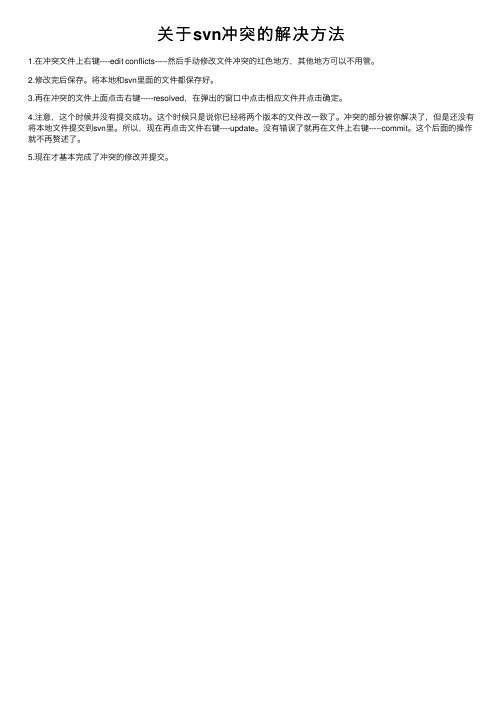
关于svn冲突的解决⽅法
1.在冲突⽂件上右键----edit conflicts-----然后⼿动修改⽂件冲突的红⾊地⽅,其他地⽅可以不⽤管。
2.修改完后保存。
将本地和svn⾥⾯的⽂件都保存好。
3.再在冲突的⽂件上⾯点击右键-----resolved,在弹出的窗⼝中点击相应⽂件并点击确定。
4.注意,这个时候并没有提交成功。
这个时候只是说你已经将两个版本的⽂件改⼀致了。
冲突的部分被你解决了,但是还没有将本地⽂件提交到svn⾥。
所以,现在再点击⽂件右键----update。
没有错误了就再在⽂件上右键-----commit。
这个后⾯的操作就不再赘述了。
5.现在才基本完成了冲突的修改并提交。
开源版本控制SVN 树冲突、目录丢失问题及解决机制探讨
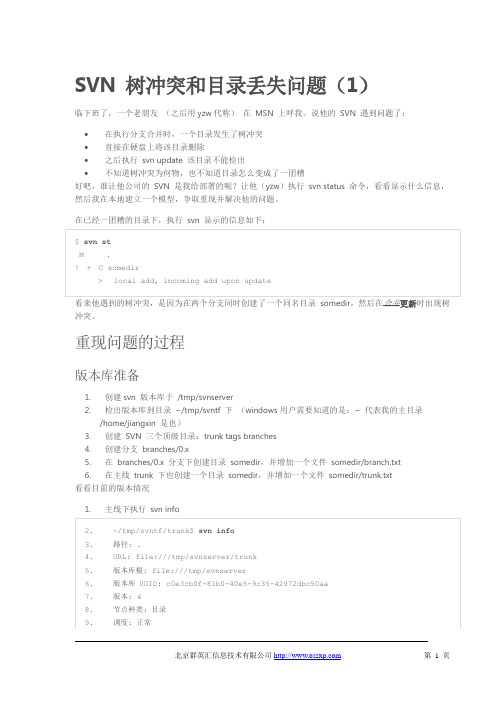
SVN 树冲突和目录丢失问题(1)临下班了,一个老朋友(之后用yzw代称)在MSN 上呼我。
说他的SVN 遇到问题了:∙在执行分支合并时,一个目录发生了树冲突∙直接在硬盘上将该目录删除∙之后执行svn update 该目录不能检出∙不知道树冲突为何物,也不知道目录怎么变成了一团糟好吧,谁让他公司的SVN 是我给部署的呢?让他(yzw)执行svn status 命令,看看显示什么信息,然后我在本地建立一个模型,争取重现并解决他的问题。
在已经一团糟的目录下,执行svn 显示的信息如下:看来他遇到的树冲突,是因为在两个分支同时创建了一个同名目录somedir,然后在合并更新时出现树冲突。
重现问题的过程版本库准备1.创建svn 版本库于/tmp/svnserver2.检出版本库到目录~/tmp/svntf 下(windows用户需要知道的是:~ 代表我的主目录/home/jiangxin 是也)3.创建SVN 三个顶级目录:trunk tags branches4.创建分支branches/0.x5.在branches/0.x 分支下创建目录somedir,并增加一个文件somedir/branch.txt6.在主线trunk 下也创建一个目录somedir,并增加一个文件somedir/trunk.txt看看目前的版本情况备份当前的 .svn 目录直接拷贝 .svn 到 .svn-orignal,以便在出现意外的时候,进行参照。
“.svn*”。
(问题优点复杂化了,算了)合并分支改动,引发异常o而我的结果是:o看来,还需要作些工作才能完全重现错误。
15.这时我又备份了一下 .svn 目录,将 .svn 复制到 .svn-merge-conflict,以便后面比较实际上,通过比较 .svn 目录和之前备份的 .svn-merge-conflict 可以看出端倪:执行svn status,看到本地工作目录的冲突状态已经消失了,一切看起来正常了。
TortoiseSVN冲突解决详细步骤(图)
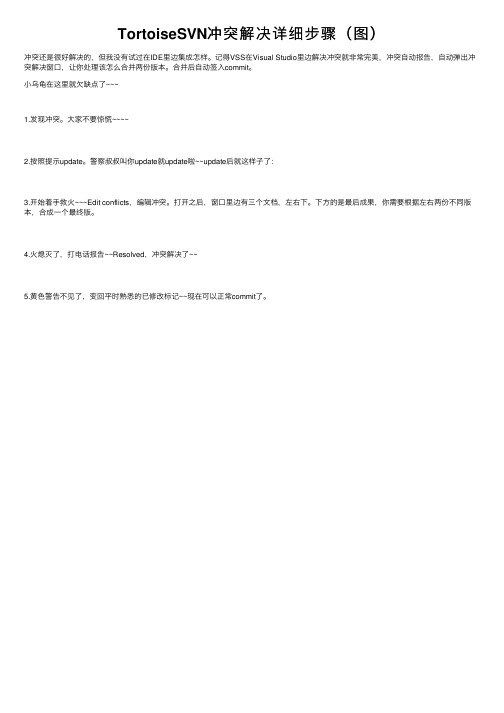
TortoiseSVN冲突解决详细步骤(图)
冲突还是很好解决的,但我没有试过在IDE⾥边集成怎样。
记得VSS在Visual Studio⾥边解决冲突就⾮常完美,冲突⾃动报告,⾃动弹出冲突解决窗⼝,让你处理该怎么合并两份版本。
合并后⾃动签⼊commit。
⼩乌龟在这⾥就⽋缺点了~~~
1.发现冲突。
⼤家不要惊慌~~~~
2.按照提⽰update。
警察叔叔叫你update就update啦~~update后就这样⼦了:
3.开始着⼿救⽕~~~Edit conflicts,编辑冲突。
打开之后,窗⼝⾥边有三个⽂档,左右下。
下⽅的是最后成果,你需要根据左右两份不同版本,合成⼀个最终版。
4.⽕熄灭了,打电话报告~~Resolved,冲突解决了~~
5.黄⾊警告不见了,变回平时熟悉的已修改标记~~现在可以正常commit了。
SVN客户端无法连接服务器的问题(解决方案一)

1.卸载重装就能连接了。
2.在setting-NetWork-enable proxy(允许代理)那打勾,然后再去用户目录下修改servers配置文件。
3. 版本冲突需要升级,之后就可以连上服务器了。
4. http://192.168.10.111/svn/ 要把前面的http改成svn,甚至还说需要指定到对应的版本库里边儿。
4. DNS服务设置,代理服务设置那多检查检查,防火墙是否关闭(我看了公司里的电脑是自动获取IP的,然后防火墙也是打开的,装上1.6.5重启之后就能连上服务器了,为此我立马就纠结了!!!)。
最后呢,把这些问题都看了一遍,觉得自己都已经做的差不多了,但是还是连不上,根本原因就是因为我以前用过SVN用了代理并且还保存了以前的用户名密码,所以连接的时候老是报错!(这一点我觉得SVN报错功能做得有些欠缺,为什么没有提示我用户名密码错误呢,郁闷。
)先上个图,看看具体设置的位置。
SVN解决冲突(如果你想彻底删除(不使用垃圾箱),在点击删除时,请按着Shift键)

4.6.2.1. 本地删除,当更新时有更改进入
开发人员 A 修改 Foo.c 并将其提交至版本库中
开发人员 B 同时在他的工作副本中将文件 Foo.c 改名为 Bar.c,或者仅仅是删除了 Foo.c 或它的父文件夹。
更新开发人员 B 的工作副本会导致树冲突:
在工作副本中,Foo.c 被删除了,但是被标记为树冲突。
当一个文件通过 Subversion 在本机删除后,文件也从本机文件系统中删除。因此即使它是树冲突的一部分,却既不能显示冲突的叠加图标也不能通过右键单击来解决冲突。使用检查修改对话框来获得编辑冲突选项。
TortoiseSVN 能够协助找到合并更改的正确位置,但是需要作一些额外的工作来整理冲突。请牢记: 当进行一次更新操作后,工作副本的基础文件将会包括每一个项目在执行更新操作时版本库中的版本。如果你在进行更新后再撤销更改,工作副本将返回到版本库的状态,而不是你开始进行更改前的状态。
当文件夹改名时有类似的案例,但是在 Subversion 1.6 中还未被识别...
开发人员 A 在主干上工作,将父文件夹 FooFolder 改名为 BarFolder 并将其提交至版本库中。
开发人员 B 在分支上工作,在她的工作副本中修改 Foo.c 。
合并开发人员 A 的主干更改到开发人员 B 的分支工作副本会导致树冲突:
如果冲突是由于更改文件名引起的而不是删除文件引起的,那么 Bar.c 被标记为添加,但是其中却不包括开发人员 A 修改的内容。
开发人员 B 现在必须做出选择是否保留开发人员 A 的更改。在更改文件名的案例中,他可以将 Foo.c 的更改合并到改名后的文件 Bar.c 中去。对于删除文件或文件夹的案例中,他可以选择保留包含开发人员 A 更改内容的项目并放弃删除操作。或什么也不做而直接将冲突标记为已解决,那样他实际上丢弃了开发人员 A 的更改。
svn常见问题及解决

subversion(SVN)常见问题及其解决方法1. 隐藏文件.svn目录删除了怎么办Checkout后,工作空间下.svn目录下有大量隐藏文件,占用比较大的空间,他们是工作空间的管理文件,不能删除,如果不小心删除了也不要抓狂,不会影响服务器端的,重新checkout就又可以工作了。
如果想不包含这些隐藏文件导出,可以用TSVN菜单里的export 完成。
2.文件名大小写问题,在下载代码时,下载到一半,系统提示不能找到……文件,提示Can't copy"……"to"……"系统找不到指定文件该问题很可能是因为上传了大小写不同的同名文件,在Repo-Browser里找到同名文件删除一个就好了。
(该问题曾经困惑过好长时间,解决了是如此简单)3..can’t connect to host …………(1),服务器有没有运行,有没有打开相应端口如果服务器是svnserve,检查有没有运行svnserve,有没有打开3690端口(我们用的是这个,端口是9999)如果服务器是apache,检查apahce是否运行,是否打开80端口检查时可以在服务器运行netstat -na看看相应端口是否在LISTEN(2),防火墙有没有开放相应端口(3),客户端是否可以连接服务器的相应端口使用命令telnet 服务器IP 相应端口如:telnet 192.168.0.1 99994. 路径或权限不足时将出现错误信息提示:http://localhost (路径不对)Error * PROPFIND request failed on '/' PROPFIND of '/': 200 OK (http://localhost)http://localhost/svn (权限不足)Error * PROPFIND request failed on '/svn' PROPFIND of '/svn': 403 Forbidden (http://localhost)http://localhost/svn/repos (正常显示)http://localhost/repos (权限不允许)Error * PROPFIND request failed on '/repos' PROPFIND of '/repos': 405 Method Not Allowed (http://localhost)解决办法是填写正确的路径或给予适当的权限。
SVN常见错误处理和解决办法

SVN常见错误处理和解决办法SVN常见错误处理和解决办法分类:版本控制器-SVN 2011-05-17 13:53 796人阅读评论(0) 收藏举报本节和大家一起学习一下SVN错误处理,通过把常见的一些SVN 错误问题列出来具体讲解,在这里和大家分享一下,希望通过本节的介绍大家对SVN错误处理会有有一定的认识。
下面让我们一起来看一下常见的SVN错误处理吧。
SVN错误处理svn : Couldn’t perform atomic initialization. 临时解决办法:升级sqlite.原本安装的是subversion 1.6.16 + sqlite 3.6.13,一直报”Couldn’t perform atomic initialization”这个错误,无奈之下尝试升级sqlite3.6 到 sqlite 3.7 ,问题竟然解决了!问题1:’.’isnotaworkingcopy.Can’topenfile‘.svn/entries’:系统找不到指定的路径。
解答:原因是输入的访问路径不正确,如svn://192.168.6.200/如果最后少写了“/”,就会出现这种错误提示。
问题2:将文件checkout之后,没有出现SVN的图标,是怎么回事?解答:有些时候在客户端Checkout文件后,SVN的系统图标也会不显示,可以执行一下“Cleanup”,就会出现SVN的系统图标。
问题3:为什么添加的文件,别人看不到,版本库里也没有?解答:最可能的原因是,你只是执行了“Add”而没有“Commit”,这样只是在本地注明某个文件是预定要增加的,而没有实际添加到版本库中,要添加到版本库必须执行“Commit”。
删除文件也是一样。
问题4:“Commitfailed。
……Youhavetoupdateyourworkingcopyfirst”提交失败,需要首先执行更新操作。
解答:多人同时修改同一文件,在提交前其他人已经抢先提交到SVN服务器中,导致该错误;SVN错误处理的解决方法:对工作复本中的文件进行更新即可。
SVN冲突解决方法

SVN冲突解决方法SVN冲突解决方法大全错误信息一:SVN Attempted to lock an already-locked dir 出现这个问题后使用“清理”功能,如果还不行,就直接到上一级目录,再执行“清理”,然后再“更新”。
有时候如果看到某个包里面的文件夹没有SVN的标志,直接用“Ctrl+Delete”手工删除,然后“清理”,最后“更新”或“提交”。
中断提交,都会进入这种工作拷贝的锁定状态。
用svn cleanup上次关闭时的锁定。
注:SVN使用标准1.同步,合并,再提交2.每天开工时,先在ECLIPSE里同步,下班时,要提交(提交前,先在文件夹的右菜单中,选择小组>去除),保证每个人的机子里在开工前都是最新版本错误信息二:Malformed filesvn: e:\svn\repository\conf\nf:12: option expected原因:配置文件12行开头有空格错误信息Attempted to lock an already-locked dirsvn: Working copy 'E:\integration\.svn.practise' locked原因:需要用svn cleanup上次关闭时的锁定错误问题三:svn' containing working copy admin area is missing一直使用SVN进行版本控制,环境是:winxx+myeclipse6+svn1.46部署到tomcat5.5和weblogic8.1问题描述:eclipse开发过程经常进行自动编译和发布,这导致/web-inf/目录下相关文件夹对应的.svn文件夹被连同删除,导致同步时出现:svn' containing working copy adminarea is missing提示。
解决方法:浏览SVN仓库目录结构,把工程目录下对应的/web-inf/目录下相关文件全部或局部删除(这里我仅仅删除classes目录),刷新。
SVN常见问题及解决方案

SVN常见问题及解决⽅案1 清除缓存的⽤户名和密码2 SVN中英⽂切换3 安装SVN客户端时报错安装1.8版本的SVN客户端,若报下列错误,如图:报此错误是由于Windows Installer的版本太低,安装下列installer即可 WindowsXP-KB942288-v3-x86.exe安装后重启电脑,再安装SVN1.8即可。
4 XX⽬录已锁定,请执⾏“清理”命令sVN本地更新时,由于⼀些操作中断,如磁盘空间不够,⽤户取消等,可能会造成本地⽂件被锁定的情况。
这时候⽆论你在执⾏SVN的更新、上传、添加等⼦命令都会提⽰XX⽬录已锁定,请执⾏清理命令。
解决⽅案:1、可以使⽤SVN clean up来清除锁定。
2、如果不是本⽬录锁定,系统提⽰上⼀层⽬录锁定,需要到上⼀层或者根⽬录中清除。
3.如果在根⽬录下都⽆法clean的话,⼀般采取的⽅法是另外找⼀个⽬录重新CHECKOUT。
但有时有时SVN⽬录下可能有⼀些⾃⼰本地修改的⽂件,还未提交到SVN服务器,这时重新CHECKOUT需要注意本地⽂件的备份,并且不要强制覆盖服务器上其它⼈修改的内容。
4.其实SVN加锁会在.SVN(隐藏⽂件)中⽣成⼀个名字叫lock的⽂件(⽆后缀),查找所有的,⼿⼯删除。
然后再尝试更新,系统可能会提⽰某个.base⽂件⽆法访问。
找到它,把相关的⽂件或其所在的⽬录删除,重新UPDATE。
5 Failed to load JavaHL Library问题描述:当本地svn客户端由1.7版本升级到1.8版本的时候,在eclispe端⽤subclipse同步就会出现Failed to load JavaHL Library 异常。
该library其实是在subversion插件的⼀个jar包⾥⾯,但是不知道由于什么原因⽆法加载到。
解决⽅案:1、打开D:\eclipse4.3\dropins\subversion\plugins⽂件夹2、将org.tigris.subversion.clientadapter.javahl.win32_1.8.3.jar⽂件解压到D :\eclipse4.3\dropins\subversion\javahl⽂件夹下3、打开eclipse4.3的eclipse.ini⽂件在最后加上-Djava.library.path=D:/eclipse4.3/dropins/subversion/javahl4、重启eclispe。
svn冲突问题详解SVN版本冲突解决详解

svn冲突问题详解SVN版本冲突解决详解解决版本冲突的命令。
在冲突解决之后,需要使⽤svnresolved来告诉subversion冲突解决,这样才能提交更新。
冲突发⽣时,subversion会在WorkCopy中保存所有的⽬标⽂件版本(上次更新版本、当前获取的版本,即别⼈提交的版本、⾃⼰更新的版本、⽬标⽂件。
开发⼈员都知道代码管理⼯具是开发中⼀个必不可少的⼯具,这⾥也不废话详细介绍了。
不管你个⼈喜欢git还是svn还是其他,但还有⼀⼤部分公司在使⽤svn做代码管理⼯具。
这⾥详细介绍下SVN提交⽂件时冲突问题的解决⽅式。
假设A、B两个⽤户,他们分别从svn服务器中检出了test1.txt⽂件,此时A、B、服务器三个地⽅的test1.txt的版本都是13(我测试环境的当前svn赋予的版本号)。
A、B⽂件的内容如下图(左A右B):·接下来,B⽤户添加⼀句话并提交,内容如下:此时B⽤户和服务器的test1.txt的版本都变为14,只有A⽤户的test1.txt的版本还为13。
接下来A⽤户添加⼀句“aa”,然后提交由于A⽤户是在13版本上做的修改,⽽服务器已经是14版本了,所以会提交失败:接下来就是我们要解决的问题了,解决⽅法分为以下两种⽅式。
第⼀种⽅式:提交失败后直接选择revert,省去了解决冲突问题;第⼆种⽅式:提交失败后选择更新⽂件,这时会有冲突问题。
详细介绍如下:第⼀种⽅式:A放弃⾃⼰修改的内容,进⾏Revert操作,使其test1.txt成为13版本的最初内容。
然后update使其test1.txt成为14版本,再在14版本上修改提交。
操作如下图:==》==>然后再修改提交第⼆种⽅式:因为版本过时,提交失败后。
A⽤户直接选择更新操作,结果如下图所见(这⾥声明下,不要被⽂件显⽰的图标所迷惑,这是其他软件对它做了关联导致的,没啥影响)这⾥详细说⼀下产⽣冲突后的这⼏个⽂件,:test1.txt.mine---这个⽂件是A⽤户在13版本中做了修改要提交的⽂件。
VSCode代码合并与冲突解决方法

VSCode代码合并与冲突解决方法代码版本控制是软件开发中必不可少的一环,而在多人协作的项目中,代码合并与冲突解决更是一项关键的任务。
Visual Studio Code(以下简称VSCode)作为一款功能强大的代码编辑器,提供了一系列便捷的工具和功能,方便开发者进行代码合并与冲突解决。
本文将介绍使用VSCode进行代码合并与冲突解决的方法与步骤。
一、安装并配置版本控制工具首先,确保已经在本地安装了版本控制工具,如Git。
然后,配置Git,使其与VSCode进行良好的集成。
在VSCode中,打开终端(Terminal)并执行相关命令,配置全局用户名和邮箱、默认编辑器等信息。
这样,VSCode才能正常识别你的Git身份信息,并在代码合并与冲突解决时准确判断。
二、打开项目并拉取最新代码在VSCode中,依据你的项目类型,打开相应的文件夹或者远程仓库。
在终端中,执行拉取(Pull)命令以获取最新的代码修改。
接着,使用VSCode的文件管理器进行项目的浏览和文件的打开。
当然,你也可以直接在VSCode中打开文件、编辑代码等操作,VSCode会自动识别变动并进行标记。
三、分支合并与冲突解决1. 分支合并在多人协作的项目中,每个人可能都有自己的开发分支。
当某个分支的开发工作完成后,需要将其合并到主分支或其他目标分支上。
在VSCode中,通过切换至目标分支并执行合并命令,即可进行分支合并。
VSCode会将目标分支上的最新修改与待合并分支进行比较,并生成相应的合并结果。
2. 冲突解决当进行分支合并时,如果存在代码冲突,即同一行代码在不同分支上有不同的修改,VSCode会自动标记出冲突的部分。
此时,我们需要对冲突进行手动解决。
在VSCode中,可以使用“Source Control”功能面板中的“解决冲突”选项来查看和解决冲突。
针对特定的冲突,你可以选择保留某一分支的修改或将两个分支的修改合并起来。
VSCode提供了相应的工具,例如内置的代码比较器和三路合并工具,帮助你更方便地进行冲突解决。
版本控制工具中的冲突解决方法(三)

版本控制工具中的冲突解决方法在软件开发过程中,版本控制工具是一项必备的技术。
它可以帮助开发者管理和控制代码的变更,方便团队协作和追踪代码的变化历史。
然而,当多个开发者同时对同一份代码进行修改时,就可能会产生冲突。
本文将讨论版本控制工具中常见的冲突解决方法。
一、适时合并当多个开发者同时对同一文件的不同部分进行修改时,版本控制工具会自动尝试合并这些修改。
这是最常见的解决冲突的方法。
版本控制软件会尝试基于修改的位置、时间和内容等因素自动合并这些修改,并生成一个新版本。
开发者可以根据合并结果审核代码,如果合并过程中出现问题,就需要手动解决冲突。
二、手动解决冲突手动解决冲突是一种常见的方法。
当版本控制工具无法自动合并修改时,会将有冲突的文件标记出来,开发者需要手动解决冲突。
手动解决冲突需要开发者对冲突部分进行分析,并做出合适的修改。
通常情况下,版本控制工具会将冲突部分用特定符号标记,开发者需要在这些标记之间进行修改。
冲突解决完成后,开发者需要提交解决冲突的版本。
三、沟通与合作解决冲突不仅仅是技术问题,更是团队协作和沟通的重要环节。
在冲突解决过程中,开发者应该及时与其他团队成员交流,共同商讨最佳解决方案。
通过开展讨论和沟通,可以更好地理解其他开发者对代码的修改意图,并寻找到解决冲突的最佳方式。
同时,及时的沟通也能避免代码冲突进一步扩大,减少解决冲突的难度。
四、使用合适的工具在解决冲突时,选择合适的工具也是至关重要的。
版本控制软件通常提供了各种冲突解决工具和插件,帮助开发者更快速、高效地解决冲突。
比如,一些IDE集成了强大的冲突解决功能,可以直观地显示冲突的部分,并提供一键解决冲突的操作。
开发者可以根据自己的需求选择适合自己的冲突解决工具,并熟练掌握其使用方法。
五、规范化代码提交流程一个良好的代码提交流程可以有效预防和解决冲突。
在进行代码修改之前,开发者应该先更新代码库,尽量避免多个开发者同时修改同一份代码。
有效处理代码冲突与合并的方法

有效处理代码冲突与合并的方法代码冲突和合并是软件开发过程中常见的问题。
当多个开发人员在同一时间或同一分支上修改同一个文件时,就会产生代码冲突。
为了解决这些冲突,开发人员需要合并这些修改。
以下是几种有效处理代码冲突与合并的方法。
1.持续交流和协作:有效处理代码冲突和合并的第一步是持续交流和协作。
开发团队成员应保持良好的沟通,及时告知其他成员他们正在进行的修改,并协调好各自的开发工作。
及时沟通可以减少代码冲突和合并的数量。
2.使用版本控制工具:版本控制工具如Git是解决代码冲突和合并的有效工具。
这些工具可以帮助开发人员轻松地跟踪和管理代码的修改。
它们可以记录每个提交的修改,并在需要的时候提供回退和合并的功能。
使用版本控制工具可以更好地了解代码的修改历史,减少冲突的发生。
3.频繁提交和同步:为了减少代码冲突和合并的复杂性,开发人员应该频繁地提交和同步他们的代码。
这样可以确保任何修改都得到记录,并尽早与其他开发人员的代码合并。
频繁提交和同步代码可以使冲突的范围更小,减少手动解决冲突的工作量。
4.小步修改和批量合并:将大的修改拆分成小的步骤,每次只修改一个功能或解决一个问题。
这样可以减少冲突的发生,并且可以快速合并代码。
小步修改也可以更轻松地定位和解决冲突,因为每个修改的范围更小。
5.分支管理和合并策略:使用分支可以将代码的修改隔离开来,使每个开发人员可以独立工作而不会产生冲突。
在分支上进行开发,并定期将分支合并到主分支上。
合并策略可以根据具体的项目需求来选择,例如使用rebase或merge来合并分支。
合并策略的选择可以影响最终的代码冲突和合并结果。
6.理解冲突的本质:当发生冲突时,开发人员应该理解冲突的本质。
冲突通常发生在同一行或相邻的行上,因此可以检查冲突的上下文来了解为什么发生冲突。
了解冲突的本质可以更好地理解冲突的解决方案,并减少手动解决冲突的工作量。
7.手动解决冲突:当自动合并无法解决冲突时,开发人员需要手动解决冲突。
2023年文学_SVN工作副本已经锁定错误的解决方法

2023年SVN工作副本已经锁定错误的解决方法SVN工作副本锁定错误的解决方法
1.出现这个问题后使用“清理”即"Clean up"功能,如果还不行,就直接到上一级目录,再执行“清理”,然后再“更新”。
2.有时候如果看到某个包里面的文件夹没有SVN的标志,直接用
“Ctrl+Delete”手工删除,然后“清理”,最后“更新”或“提交”。
3.有时候有的文件死活无法提交和更新,有lock字样的提示,:首先点击该文件,然后getLock,再选中stealLock,然后release lock即可
4.教大家最狠的一招,在项目中如果是出现某个文件死锁的情况无法解决的情况下,叫开发中所有的人把文件上传了解锁了,清空版本库安装目
录:SvnTracsvnprojectsdblocks这个文件夹路径里面的全部内容。
一切ok! SVN已经锁定无法清理的解决方法
我们在使用svn版本控制软件时,时常会遇到想要更新本地项目的.版本,却突然提示:工作副本已锁定。
截图如下:
这种错误让人感觉很不舒服,实际上自己也没做过什么操作就这样了,呵呵,其实解决这个问题很简单。
右键单击你的项目文件,出现以下弹出菜单,选择TortoiseSVN 下面的清理(clear up)点击确定就可以啦。
- 1、下载文档前请自行甄别文档内容的完整性,平台不提供额外的编辑、内容补充、找答案等附加服务。
- 2、"仅部分预览"的文档,不可在线预览部分如存在完整性等问题,可反馈申请退款(可完整预览的文档不适用该条件!)。
- 3、如文档侵犯您的权益,请联系客服反馈,我们会尽快为您处理(人工客服工作时间:9:00-18:30)。
SVN冲突解决方法大全
2010-05-27 09:33 佚名我要评论(0)字号:T | T
本文和大家一起来学习SVN冲突解决和winmerge使用手册,本文介绍了几个SVN冲突解决的方法,希望大家通过本文的学习能够掌握,欢迎大家一起来学习。
AD:
本节向大家介绍一下SVN冲突解决和winmerge使用手册问题,在学习SVN的过程中,难免会遇到SVN冲突问题,于是和大家分享一下,看完本文你肯定有不少收获,希望本文能教会你更多东西。
解决版本冲突的命令。
在冲突解决之后,需要使用svnresolved来告诉subversion冲突解决,这样才能提交更新。
冲突发生时,subversion会在WorkCopy中保存所有的目标文件版本(上次更新版本、当前获取的版本,即别人提交的版本、自己更新的版本、目标文件。
假设文件名是sandwich.txt,对应的文件名分别是:sandwich.txt.r1、sandwich.txt.r2、sandwich.txt.mine、sandwich.txt)。
同时在目标文件中标记来自不同用户的更改。
解决SVN冲突的办法:
-手动解决:冲突发生时,通过和其他用户沟通之后,手动更新目标文件。
然后执行svnresolvedfilename 来解除冲突,最后提交。
-放弃自己的更新,使用别人的更新。
使用最新获取的版本覆盖目标文件,执行svnresolvedfilename并提交。
-放弃自己的更新,使用svnrevert,然后提交。
在这种方式下不需要使用svnresolved。
对于svnresolved命令需要非常小心,必须是非常确定冲突已经解决才能使用。
否则,会导致Subversion 以为冲突解决,而使代码库不正确。
解决冲突详细文
档:/1.2/svn.tour.cycle.html#svn.tour.cycle.resolve
解决冲突(合并别人的修改)
我们可以使用svnstatus-u来预测冲突,当你运行svnupdate一些有趣的事情发生了:
$svnupdate
UINSTALL
GREADME
Cbar.c
Updatedtorevision46.
U和G没必要关心,文件干净的接受了版本库的变化,文件标示为U表明本地没有修改,文件已经根据版
本库更新。
G标示合并,标示本地已经修改过,与版本库没有重迭的地方,已经合并。
但是C表示冲突,说明服务器上的改动同你的改动冲突了,你需要自己手工去解决。
当冲突发生了,有三件事可以帮助你注意到这种情况和解决问题:
Subversion打印C标记,并且标记这个文件已冲突。
如果Subversion认为这个文件是可合并的,它会置入SVN冲突标记—特殊的横线分开冲突的“两面”—在文件里可视化的描述重叠的部分(Subversion使用svn:mime-type属性来决定一个文件是否可以使用上下文的,以行为基础合并,更多信息可以看“svn:mime-type”一节)。
对于每一个冲突的文件,Subversion放置三个额外的未版本化文件到你的工作拷贝:filename.mine
你更新前的文件,没有冲突标志,只是你最新更改的内容。
(如果Subversion认为这个文件不可以合并,.mine文件不会创建,因为它和工作文件相同。
)
filename.rOLDREV这是你的做更新操作以前的BASE版本文件,就是你在上次更新之后未作更改的版本。
filename.rNEWREV这是你的Subversion客户端从服务器刚刚收到的版本,这个文件对应版本库的HEAD版本。
这里OLDREV是你的.svn目录中的修订版本号,NEWREV是版本库中HEAD的版本号。
举一个例子,Sally修改了sandwich.txt,Harry刚刚改变了他的本地拷贝中的这个文件并且提交到服务器,Sally在提交之前更新它的工作拷贝得到了冲突:
$svnupdate
Csandwich.txt
Updatedtorevision2.
$ls-1
sandwich.txt
sandwich.txt.mine
sandwich.txt.r1
sandwich.txt.r2
在这种情况下,Subversion不会允许你提交sandwich.txt,直到你的三个临时文件被删掉。
$svncommit--message"Addafewmorethings"
svn:Commitfailed(detailsfollow):
svn:Abortingcommit:'/home/sally/svn-work/sandwich.txt'remainsinconflict
如果你遇到SVN冲突,三件事你可以选择:
“手动”合并冲突文本(检查和修改文件中的冲突标志)。
用某一个临时文件覆盖你的工作文件。
运行svnrevert<filename>来放弃所有的修改。
一旦你解决了冲突,你需要通过命令svnresolved让Subversion知道,这样就会删除三个临时文件,
Subversion就不会认为这个文件是在冲突状态了。
[5]$svnresolvedsandwich.txt
Resolvedconflictedstateof'sandwich.txt'
手工合并SVN冲突
第一次尝试解决冲突让人感觉很害怕,但经过一点训练,它简单的像是骑着车子下坡。
这里一个简单的例子,由于不良的交流,你和同事Sally,同时编辑了sandwich.txt。
Sally提交了修改,当你准备更新你的版本,冲突发生了,我们不得不去修改sandwich.txt来解决这个问题。
首先,看一下这个文件:
$catsandwich.txt
Toppieceofbread
Mayonnaise
Lettuce
Tomato
Provolone
<<<<<<<.mine
Salami
Mortadella
Prosciutto
=======Sauerkraut
GrilledChicken
>>>>>>>.r2
CreoleMustard
Bottompieceofbread
小于号、等于号和大于号串是冲突标记,并不是冲突的数据,你一定要确定这些内容在下次提交之前得到删除,前两组标志中间的内容是你在SVN冲突区所做的修改:
<<<<<<<.mine
Salami
Mortadella
Prosciutto=======
后两组之间的是Sally提交的修改冲突:
=======Sauerkraut
GrilledChicken
>>>>>>>.r2
通常你并不希望只是删除SVN冲突标志和Sally的修改。
